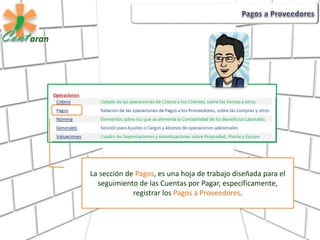
Trabajo 03 Pagos a Proveedores
- 1. La sección de Pagos, es una hoja de trabajo diseñada para el seguimiento de las Cuentas por Pagar, específicamente, registrar los Pagos a Proveedores.
- 2. Esta Hoja de Trabajo es para quien le interese registrar los Pagos a Proveedores, su presentación es a lo largo, por lo que explicaremos cada sección. Iniciamos con la sección de Documentos, la cual es para hacer la lista de las Cuentas por Pagar, y sus Pagos. Cada columna se explica por si misma, pero destacamos la de Nro de Comprobante, la cual es para indicar el número del Comprobante de Pago utilizado.
- 3. Colocar la lista de los Documentos, y los Saldos por Pagar en esta sección, no generará Asiento por si misma. Solo lo hará al indicar en las siguientes columnas los descuentos y formas de pago. Es importante destacar, que para la Contabilidad, la Cuenta por Pagar del ciclo anterior, se registra en el Balance Inicial (para el trabajo con nuestra herramienta).
- 4. Identificados los Documentos por Pagar, pasamos a las Formas de Pagos, iniciando con las Retenciones Efectuadas. A partir de aquí alimenta la contabilidad en los Abonos a Cuenta. Primero disponemos de la columna para las retenciones, siendo la primera la retención de IVA. La cuenta para la Retención, se configura en la hoja Confg, en la sección de Configuraciones Generales.
- 5. En las Retenciones de ISLR, puede colocar directamente, donde ve las letras rojas, la cuenta del Plan de Cuentas respectivo. Si se presentan otras retenciones, tiene la columna Retenciones Otras, para colocar el Monto, y le sigue la columna para indicar la Cuentas de Contabilidad.
- 6. Monto, claramente la cantidad pagada, y la Cuenta de Contabilidad, configurada para esta Forma de pago. Seguimos con la Forma de Pago, indicando el efectivo entregado, tiene hasta 3 juegos de columnas disponibles, para indicar todos los relacionados. En Forma de Pago, podrá abrir una lista de opciones predeterminada para indicar la Forma de Pago, y Referencia, es para indicar algún nro Correlativo
- 7. Por último, los Saldos de Pagos, siendo la diferencia entre la Cuenta por Pagar, y las Formas de Pagos, dando lugar al Cargo del Asiento. Basta con colocar el monto o la fórmula que determina el monto de abono, y la cuenta respectiva, configurada en el Plan de Cuentas.
- 8. Recuerde puede aplicar el Autofiltro en la columna de Fuente de Movimiento, para seleccionar solo Pagos Realizados, y clic en Aceptar De esta forma, podemos ver el Asiento generado y confirmar los saldos aplicados a la contabilidad.
